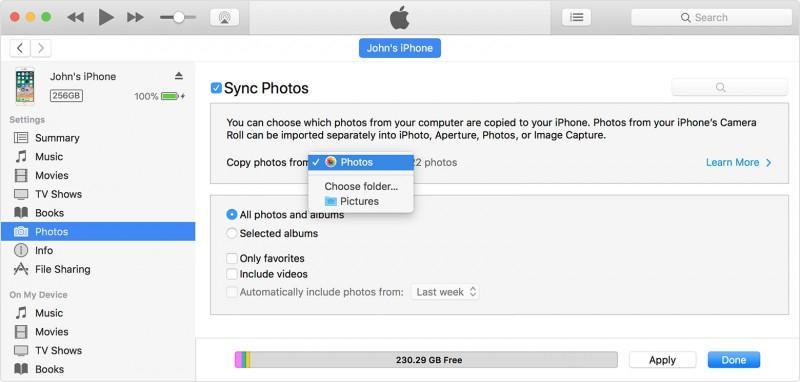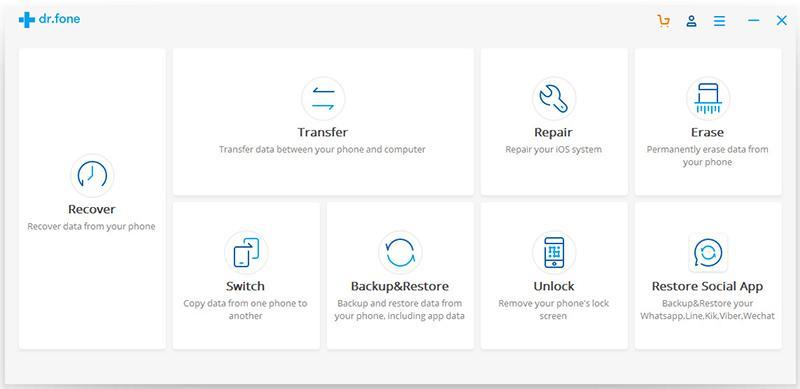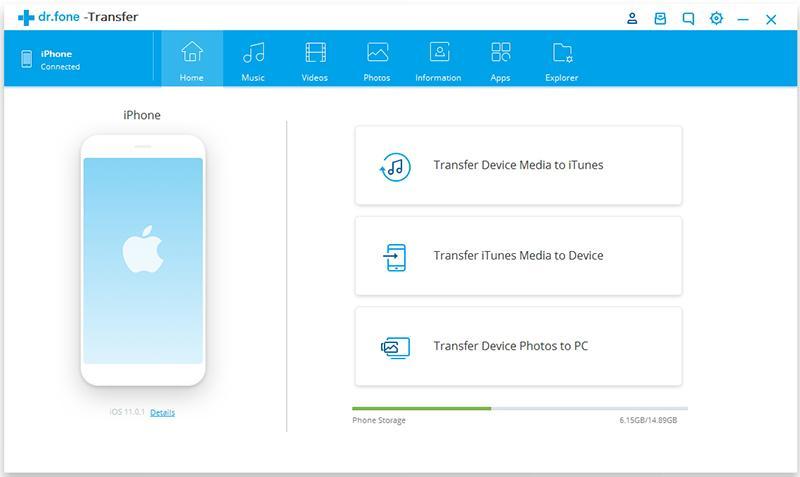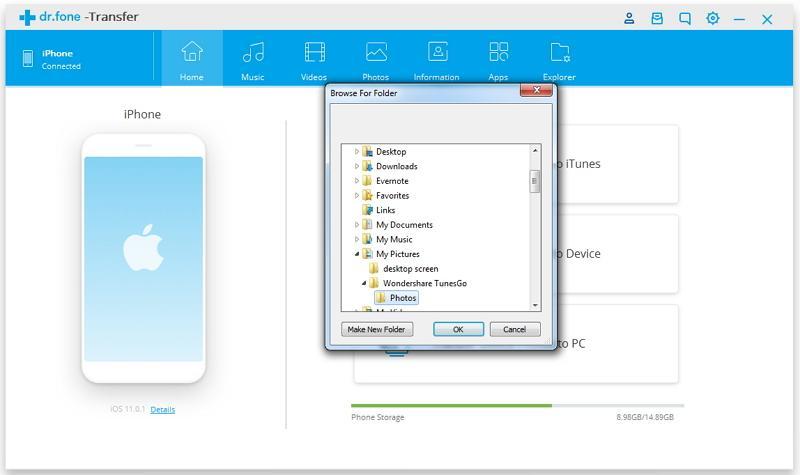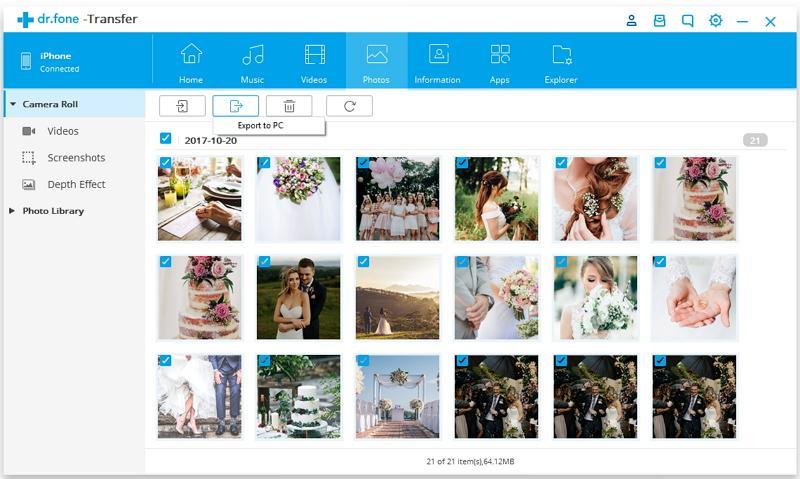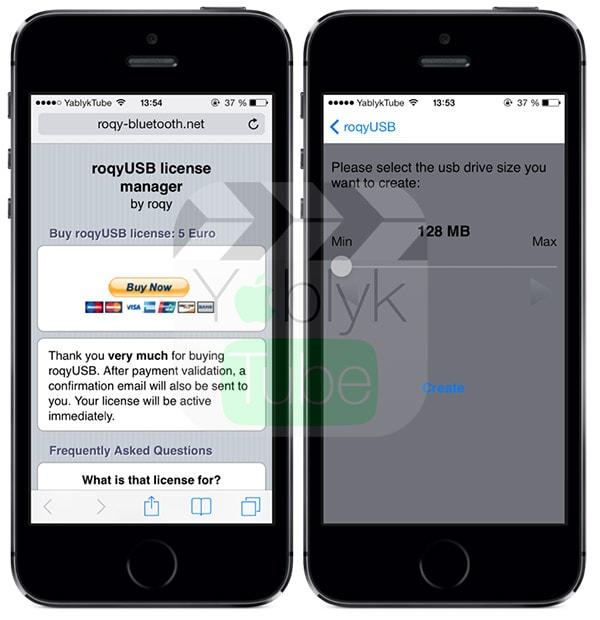Если же устройства на операционной системе Android можно загружать и хранить любые сторонние файлы без наличия дополнительного программного обеспечения, то устройства от Apple не дают возможности так легко распоряжаться внутренним хранилищем.
- Можно ли использовать Айфон как флешку
- iPhone как флешка — копируем файлы на ПК и обратно через iTunes
- Переносим файлы через iCloud Drive
- Как передать файлы через облако и онлайн-сервисы
- Как скачать файлы с компьютера на iPhone и обратно по кабелю при помощи приложения
- Используем джейлбрейк
- Возможные проблемы
Можно ли использовать Айфон как флешку
Используя сторонние программы, мобильное устройство может легко превратиться в флешку. Например, программа Documents позволяет хранить и просматривать абсолютно любые файлы. Каждый пользователь может бесплатно загрузить эту программу на свой iPhone из App Store.
После установки программу нужно активировать, а далее можно начать загружать все необходимые файлы, пересылать их в другие приложения, поддерживающие соответствующий функционал. Более того, можно смотреть необходимые файлы с гаджета.
Однако, использовать эту программу без персонального компьютера и доступа к iTunes не получится.
Также использовать мобильное устройство в качестве флешки, можно подключив его к беспроводным сетям интернета, после чего в настройках указав необходимый IP адрес. Делается это в настройках сетей WI-FI. После этого файлы будут загружаться благодаря веб-интерфейсу.
К недостаткам этого способа относится не очень высокая скорость передачи данных. Как правило, она равна скорости интернета на телефоне.
iPhone как флешка — копируем файлы на ПК и обратно через iTunes
Для того чтобы переносить файлы при помощи ITunes потребуется установить на iPhone файловый менеджер. В настоящее время в App Store можно найти огромное количество подобных программ, которые дают возможность переносить на мобильное устройство все типы файлов.
Это можно делать как при помощи обычных программ, так и при помощи программ, в которых можно просматривать файлы. Выбор приложения полностью зависит от того, необходимо ли смотреть скопированные файлы на самом телефоне.
Если необходимо перенести документы, то стоит устанавливать программу, в которой имеется возможность просмотра и редактирования файлов.
Список приложений, которые подойдут для переноса данных:
- OfficeSuite & PDF;
- Documents от Readdle;
- VLC for Mobile.
Перенести файлы через iTunes можно следующим образом:
- Сперва нужно установить приложение на мобильное устройство;
- Далее телефон нужно подключить к персональному компьютеру при помощи кабеля и запустить iTunes;
- Откроется меню подключенного телефона, в котором нужно открыть раздел «Общие файлы»;
- В этом разделе нужно найти скачанное приложение и перенести в его значок необходимые данные;
- В конце нужно синхронизировать все данные с телефоном.
Таким же образом можно извлекать необходимые данные на другом компьютере, используя iTunes.
Также, если пользователь включит функцию «Синхронизировать с этим iPhone по WI-FI», то в будущем ему не нужно будет соединять гаджет с персональным компьютером при помощи провода, поскольку потребуется просто держать мобильное устройство рядом с компьютером, а также нужно будет подключить их к одной сети интернет.
Переносим файлы через iCloud Drive
Для того, чтобы этот способ сработал потребуется иметь компьютер MAC, а также достаточное количество свободного места в облаке. Этот способ очень простой, а также для него не нужно использовать сторонние программы и сервисы.
Сделать это можно следующим образом:
- На компьютере МАС необходимо сперва зайти в раздел «Системные настройки», после во вкладку «iCloud», пункт «Параметры». Там необходимо включить синхронизацию с облаком для папок под названием «Документы» и «Рабочий стол»;
- После этого необходимо установить приложение «Файлы» на телефон;
- Далее можно перемещать необходимые файлы в соответствующие папки на персональном компьютере, после чего они будут также доступны и на iPhone.
К недостаткам этого способа относится то, что работать с данными не получится.
Как передать файлы через облако и онлайн-сервисы
Для использования этого способа потребуется завести учетную запись в любом облачном хранилище и установить соответствующее приложение на телефон.
Делается это следующим образом:
- Сперва потребуется установить клиент выбранного облачного сервиса;
- Далее необходимо добавить нужные файлы в облачное хранилище и найти их в приложении;
- После этого можно загружать данные на телефон. Также можно включить в приложении функцию, при помощи которой эти данные будут доступны без подключения к интернету;
- Если эти файлы потребуется перенести на другой компьютер, то их можно перенести, используя AirDrop, электронные почти или же любой другой удобный способ.
Как скачать файлы с компьютера на iPhone и обратно по кабелю при помощи приложения
Пользователям iPhone доступно приложение, при помощи которого можно выполнять различные задачи. А именно:
- Восстанавливать потерянные данные;
- Делать резервную копию;
- Восстанавливать операционную систему;
- Разблокировать телефон.
Это приложение называется dr. fone – Transfer. Помимо этого, при его помощи можно также перекидывать файлы с телефона на персональный компьютер и обратно.
Делается это следующим образом:
- Сперва на персональный компьютер нужно установить эту программу и нажать на кнопку «Перемещение с главного экрана;
- Далее нужно подключить смартфон к компьютеру и нажать на кнопку «Передача данных»;
- Программа в автоматическом режиме просканирует телефон, а в конце этой процедуры пользователь сможет выбрать необходимый путь, по которому будут сохраняться данные. После этого можно начать передавать файлы;
- Если пользователь хочет выборочно сбросить файлы, то он может зайти в необходимую папку и выбрать именно те файлы, которые будут перекидываться.
Используем джейлбрейк
Для того, чтобы сделать флешку из мобильного устройства можно использовать джелбрейк под названием «roqyUSB7». Установить его можно только в том случае, если iPhone проходил процедуру джейлбрейка и на нем имеется программа «Cydia».
При помощи этой программы можно отделить определенную часть хранилища от всего объема памяти и сделать из нее флешку. Если подключить телефон к персональному компьютеру, то на его экране он будет отображаться как съемный накопитель. Однако, без покупки лицензии пользователю будет доступно максимум 128 МБ.
Однако необходимо отметить, что отведенное пространство будет недоступно для использования напрямую через телефон. После удаления джейлбрейка этот объем памяти снова станет доступным.
Возможные проблемы
Как правило, в процессе использования мобильного устройства iPhone практически не возникают проблемы. Однако, стоит отметить, что из-за этого на устройстве может очень быстро закончиться объем свободной памяти, что может стать причиной более медленной работы телефона.